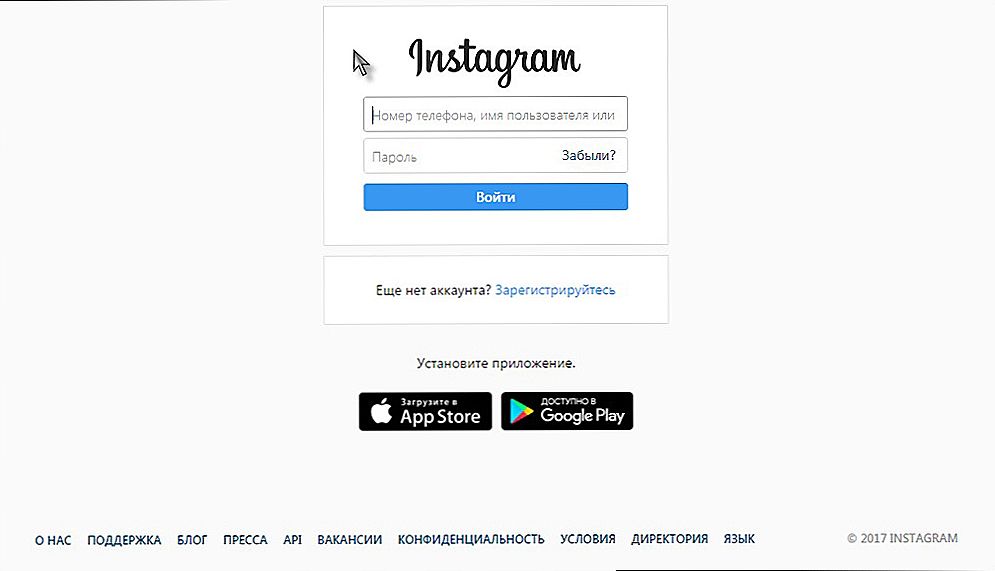Instagram je izuzetno popularna društvena mreža koja se može koristiti na mobilnim uređajima na bilo kojoj platformi. Ali što je s onima koji se žele registrirati ne iz pametnog telefona, već s računala? Je li moguće instalirati Instagram na računalo? Doznajmo više o ovome.

Počnimo s činjenicom da se programeri ove društvene mreže kreću prema korisnicima skokovima i granicama. Prethodno je uopće bilo nemoguće pogledati Instagram s računala, ali sada ne samo da možete gledati široki zaslon, a to je učinjeno na vlastitom računu, nego i izvršiti neke radnje: na primjer, pregled ili stavljanje ljubavi. Međutim, ta je funkcija još uvijek ograničena. I neka programer planira dodati više značajki verziji društvene mreže za nepokretne uređaje, što oni koji žele sada dobiti sve značajke?
sadržaj
- 1 Registrirajte se na Instagramu
- 2 Koristimo Instagram s računala
- 2.1 Pišemo poruku
- 3 Obrišemo račun na Instagramu
- 3.1 1. metoda. Zaključavanje računa
- 3.2 Drugi način. Trajno brisanje računa
Registrirajte se na Instagramu
Za one koji se bez problema prijavljuju na Instagram putem računala, preporučujemo program BlueStacks.Ovo je emulator koji će ponovno stvoriti operativni sustav Android na vašem računalu. Uz pomoć BlueStacks registrirat ćete se kao da to radiš s mobilnog uređaja. Počnimo.
- Idite na službenu web stranicu programa i preuzmite s njega pomoću gumba Preuzmi.
- Pokrenite instalacijsku datoteku, odaberite mjesto i izravno pokrenite instalaciju.
- Pronađite i preuzmite aplikaciju APK Google Play. Trebat ćemo ga za rad s programom BlueStacks.
- Instalirajte ARC datoteku Google Play.
- Dvaput kliknite na ovu datoteku kako bi BlueStacks to prepoznao i instalirao ga sam za daljnju upotrebu.
- Program emulatora koji se izvodi omogućit će vam radnje koje su dostupne samo korisnicima mobilnih platformi. Idemo u trgovinu aplikacija Google Play, pronađemo i preuzmi Instagram od tamo.
- Putem BlueStacks odaberite Instagram iz biblioteke aplikacije.
- Sada se prijavite. Postupak registracije izgleda isto kao i na pametnom telefonu: unesite potrebne podatke, učitajte avatar i počnite koristiti Instagram!
To je ono što ste instalirali Instagram na svoje računalo. Trebalo je malo dulje nego instalirati ga na mobilni uređaj, ali s uputama koje je pružio bilo je lako.
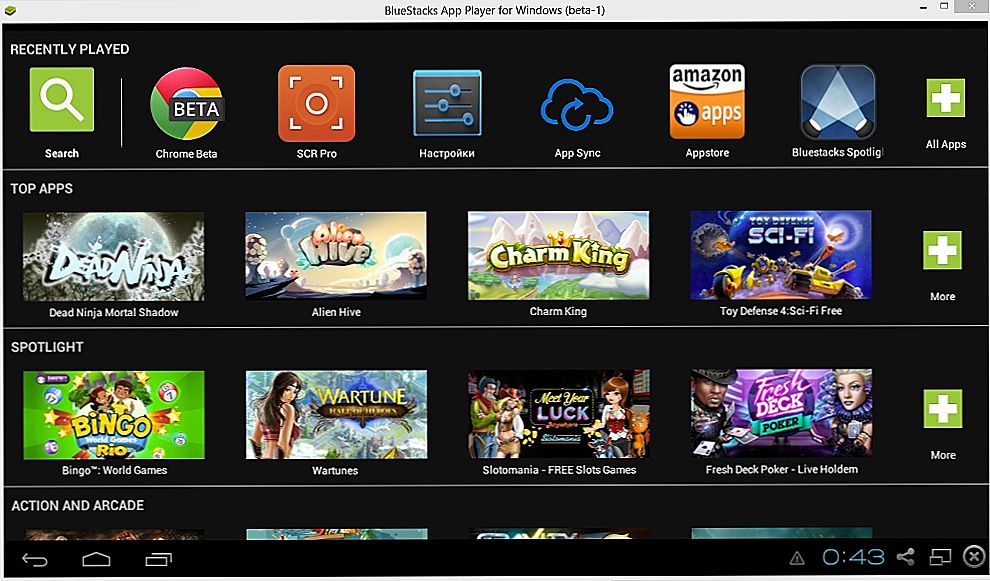
BlueStacks emulator softver
Koristimo Instagram s računala
Ako upotrebljavate korak po korak za rad s Instagramom pomoću emulatora, možete uživati u svim funkcijama ove društvene mreže izravno s vašeg računala:
- učitavanje i obrada fotografija;
- poput prijatelja i gledatelja od pretplatnika;
- napisati i pregledavati komentare;
- gledajte svoju kasetu;
- uredite svoju stranicu;
- pisati privatne poruke;
- prihvatiti prijave i pronaći prijatelje.
Pišemo poruku
Prije nekog vremena u Insti je postojala mogućnost ne samo bacanja fotografija, već i pisanja poruka prijateljima. Kako to učiniti? Napišimo ovu poruku s računala. Za to ćemo koristiti značajku Instagram Direct.
- Počnemo Instagram i pažljivo pogledamo stranicu. Tu je i manja ikona nalik zrakoplovu.
- Mi to kliknemo mišem.
- Prikazuje se popis poruka koje šalju vaši prijatelji. Ako nema, onda možete stvoriti novi dijalog ili razgovor.
- Ova poruka može slati tekst, video i fotografije.
Obrišemo račun na Instagramu
Ponekad postoji želja ili potreba za brisanjem vaše Instagram stranice. Učinimo to putem računala.
1. metoda.Zaključavanje računa
- Idite na službenu web stranicu ove društvene mreže. Ulazimo u profil upisivanjem predloženih polja za prijavu i zaporku.
- Kliknite vezu "Uredi profil".
- Pronađite opciju "Blokiraj stranicu" i odaberite je.
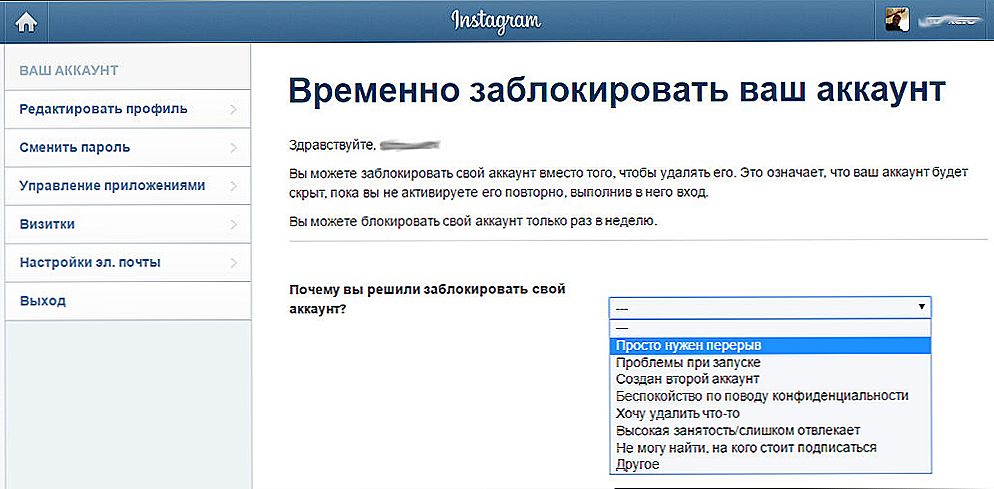
Račun blokira instagram
Vaš račun je deaktiviran: on je nestao iz pretplata svojih prijatelja, nitko više neće vidjeti ili se pretplatiti na njega. Međutim, možete ga vratiti u bilo kojem trenutku.
Drugi način. Trajno brisanje računa
Ovo je brisanje učinjeno i putem web mjesta društvene mreže, ali ne i putem uređivanja profila. Pronalaženje stranice za uklanjanje nije lako, stoga vam pružamo spreman link za Vas https://www.instagram.com/accounts/remove/request/permanent:
- Idite na predloženu vezu i prijavite se na web mjesto.
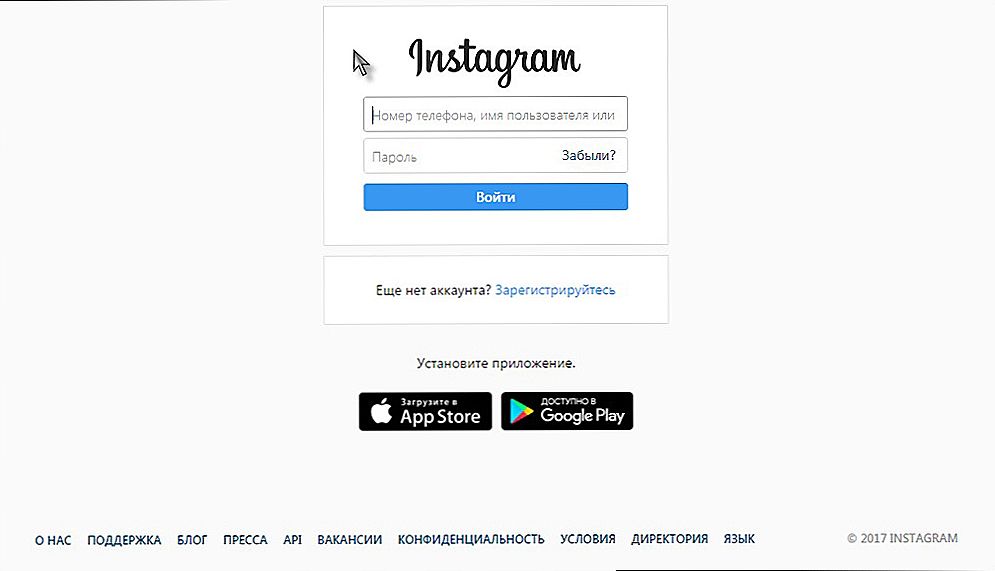
Autorizacija na instagram.com
- Navedite razlog brisanja i kliknite "Izbriši".
Sada je stranica Instagram trajno izbrisana. Ako se odlučite ikada vratiti na ovu društvenu mrežu, morat ćete se ponovno registrirati i odabrati novu prijavu.
Sada znate koristiti Instagram na računalu, kako se registrirati u njoj, pa čak i kako ga izbrisati. Ako imate pitanja, pitajte ih u komentarima!